通过全盘格式化重装系统可以帮助我们重新整理分区,我们可以借助小白装机大师实现全盘格式化重装系统。那么小白装机大师怎么全盘格式化重装系统呢?下面小编就给大家带来全盘格式化重装系统的操作方法。
工具/原料:
系统版本:windows11
品牌型号:荣耀MagicBook Pro
方法/步骤:
1、首先打开小白一键重装系统,选择在制作系统,点击安装到 C 盘。
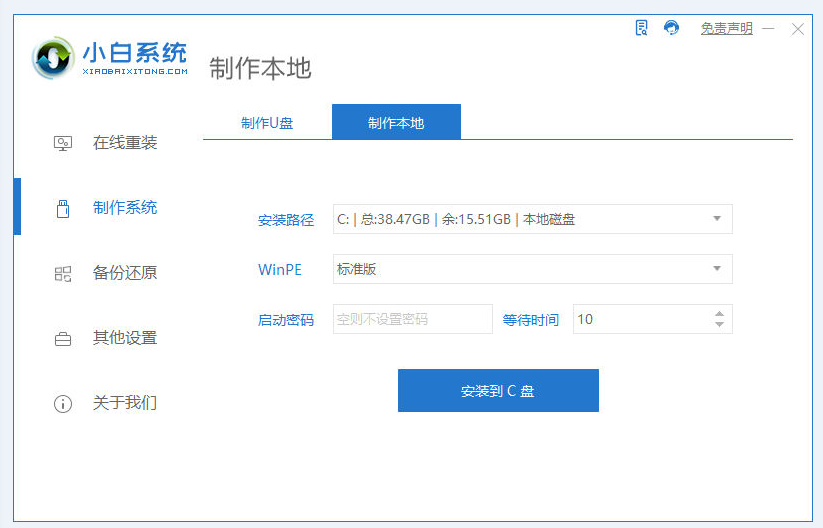
2、选择最后一项重启,进入PE系统。

3、进入 PE 系统后,打开电脑桌面上的分区工具(DiskGenius)。按照下图的提示,选择您的硬盘,然后软件会开始执行快速分区。
注意:分区类型 Windows 11 要求为 GUID 类型,分区数量大家根据硬盘容量大小选择,一般 500GB 可以分四个或三个区,其它的自行决定。

4、设置好参数后后开始执行分区。

5、分区完成后,打开桌面的小白装机工具,选择在线安装,根据自身需求选择windows镜像文件,选定后点击添加下载。
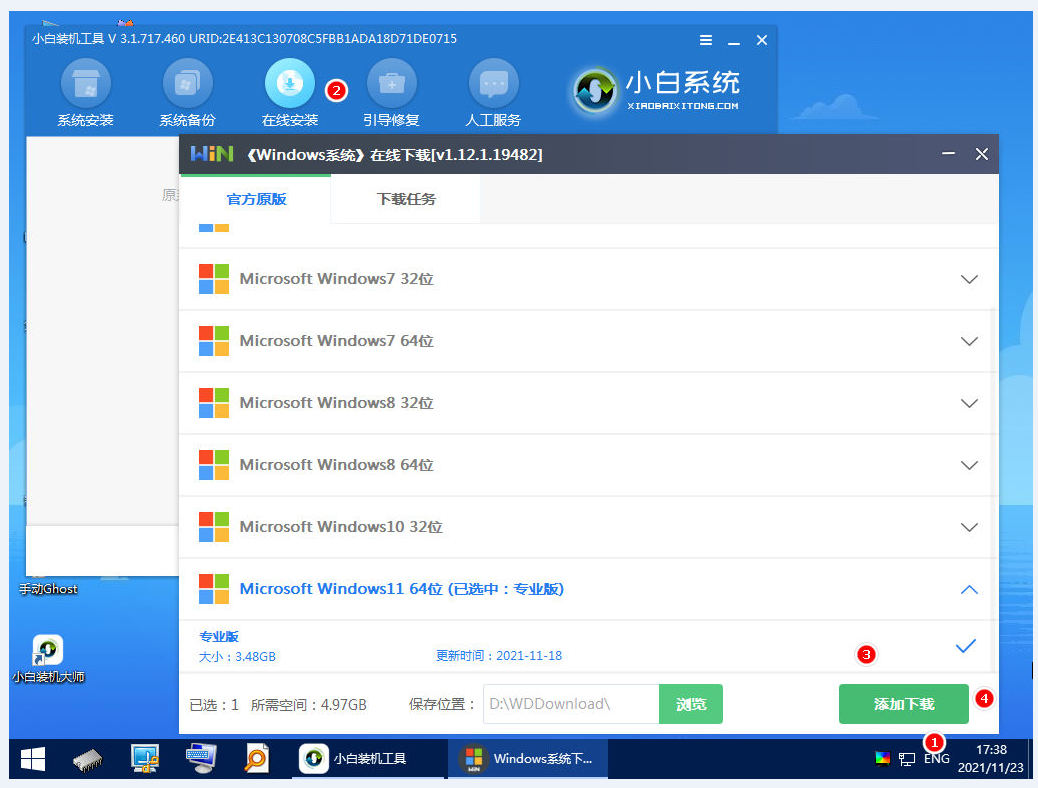
6、下载安装完成后,点击立即重启。

7、重启后最终进入Windows 系统桌面则说明系统重装完成,这也意味着全盘格式化重装系统完成。

© 版权声明
文章转自互联网,如有违权,请留言要求删除。
THE END









暂无评论内容